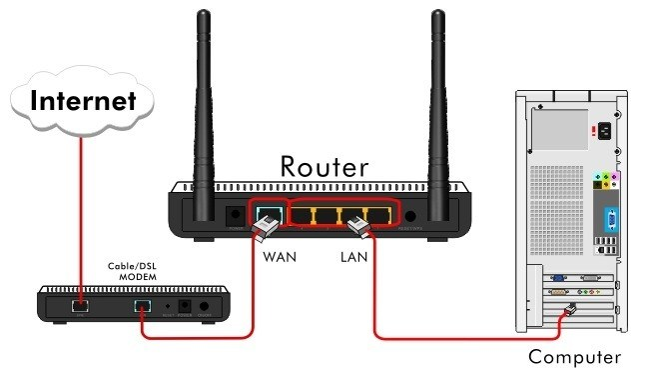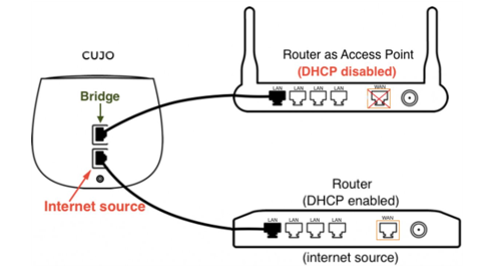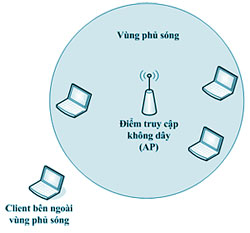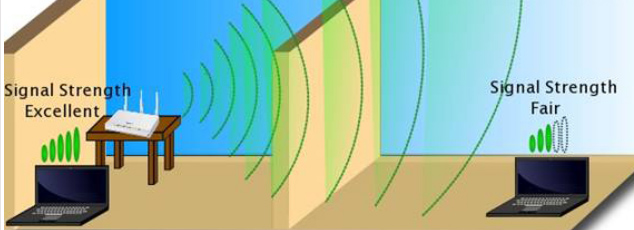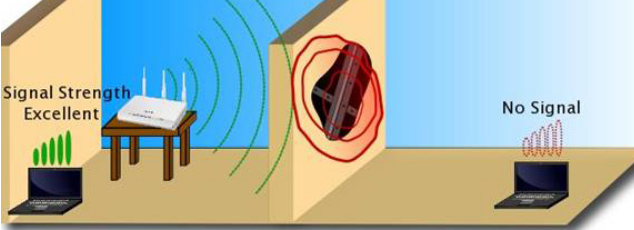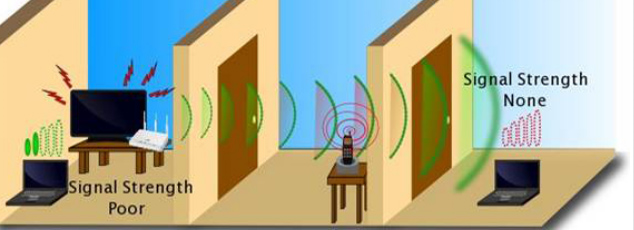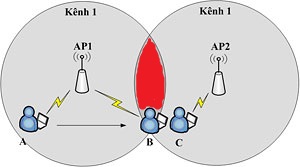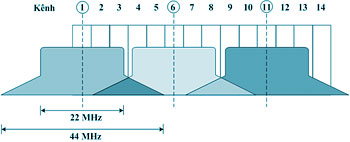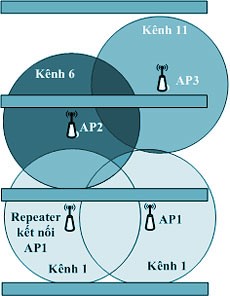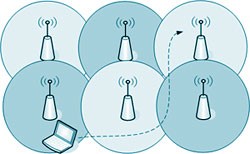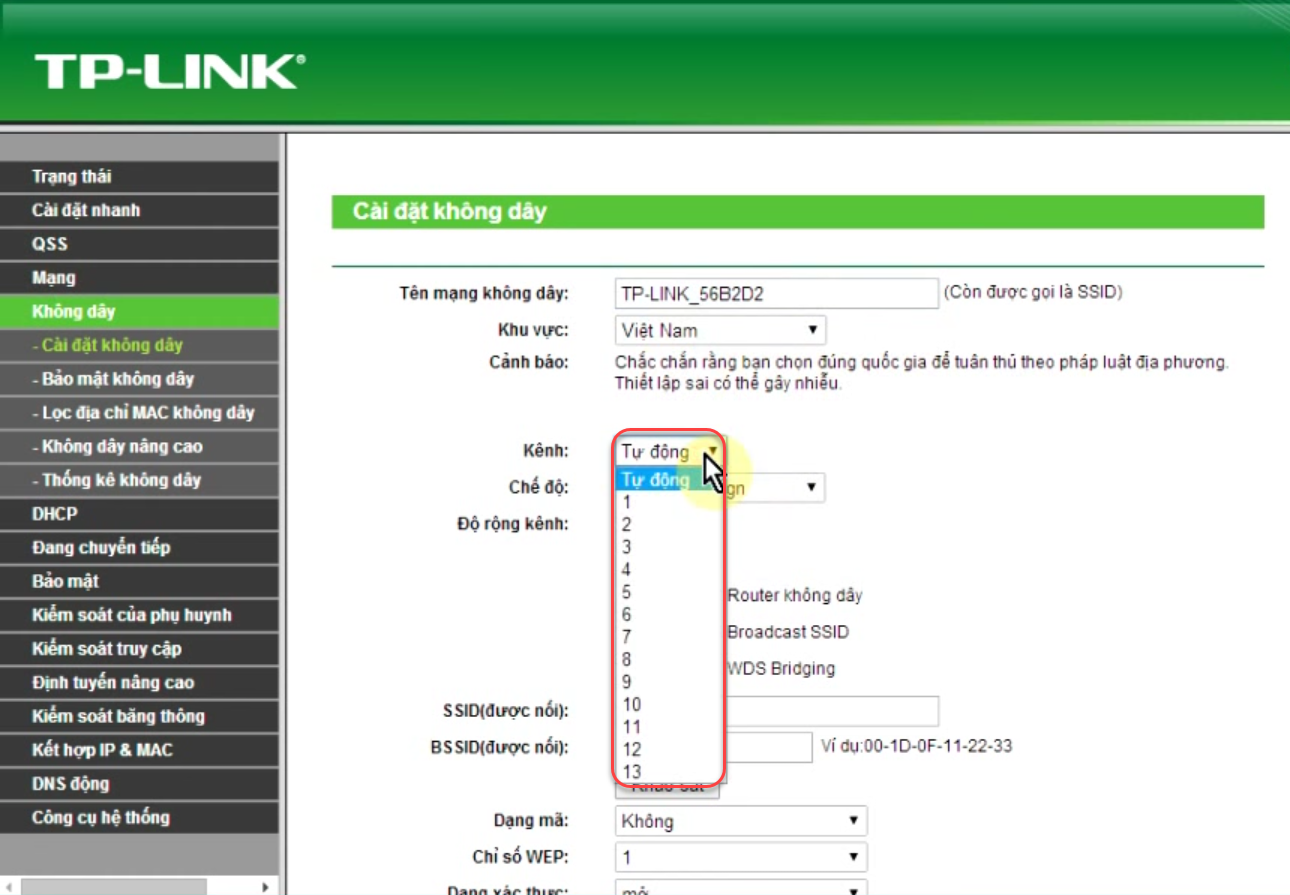Một số khái niệm/thuật ngữ cơ bản về mạng
Ngày đăng: 11-08-2023 01:59:01
Dưới đây là một số khái niệm/thuật ngữ cần nắm trước khi triển khai mạng:
1. Modem, Router, AcessPoint, cổng LAN, cổng WAN, địa chỉ MAC
- Modem: là thiết bị chuyển tín hiệu ADSL (đường truyền tốc độ cao) hoặc Cáp quang sang đường truyền Internet.
- Router: là thiết bị định tuyến, hiểu đơn giản là thiết bị chia sẻ Internet tới các thiết bị khác trong nhà hàng. Khi Router nhận mạng từ Modem thông qua cổng WAN, Router sẽ tự sinh 1 dải IP khác với Modem.
- Bộ phát Wifi (Access Point): là thiết bị nhận Internet từ Router và chia sẻ Internet tới các thiết bị khác. Access Point không cấp phát IP cho các thiết bị kết nối đến nó, Access Point mở rộng phạm vi kết nối mạng bằng cách bổ sung thêm điểm kết nối. Điểm dễ nhận biết của các bộ phát Wifi là có trang bị ăng-ten hay còn gọi là “râu”.
- Cổng LAN: để chia tín hiệu Internet cho các máy sử dụng, dùng hạt mạng RJ45, thường có màu vàng.
- Cổng WAN: là tạo 1 lớp mạng riêng, cấp dải IP theo Default Gateway muốn dùng cổng WAN bạn phải vào trang cấu hình Router mục DHCP Enable để kích hoạt chức năng, thường mặc định là Enable.
Lưu ý: Không thực hiện cắm dây Internet vào cổng LAN + Enable DHCP hay cắm dây Internet vào cổng WAN + Disable DHCP để tránh trường hợp rớt mạng liên tục (do Router xung đột IP với Modem)
Ví dụ: IP của Modem là 192.168.1.1 thì fix IP Router Wifi như sau:
- Trường hợp muốn thiết lập Router thành các đường mạng phát riêng cho khách hàng và nhân viên nhà hàng, thực hiện set IP cho của Router TP Link là 192.168.2.1 (khác lớp mạng với Modem 192.168.1.1) và thực hiện cắm Internet từ Modem vào cổng WAN của Router + bật DHCP.
- Trường hợp muốn biến Router thành các Bộ phát Wifi (AccessPoint) chỉ có tác dụng định tuyến, nhận mạng từ Moderm và truyền mạng đến các thiết bị khác (không cấp phát IP) thì thực hiện cắm Internet từ Modem vào cổng LAN của Router và phải tắt DHCP trên router đi.
- Địa chỉ MAC: là mã duy nhất được gán bởi nhà sản xuất cho từng thiết bị phần cứng mạng. Các bộ phát mạng sẽ nhận biết thiết bị thông qua địa chỉ MAC.
Có thể thực hiện cấp phát riêng địa chỉ IP cho thiết bị theo địa chỉ MAC, khi đó bộ phát mạng sẽ ưu tiên thiết bị khi cấp địa chỉ IP, tránh trường hợp bị thiết bị khác chiếm IP. Xem chi tiết cách thiết lập tại đây.
2. Sóng Wifi, số lượng thiết bị kết nối, dây mạng
- Sóng Wifi: sử dụng sóng radio (sóng vô tuyến) để truyền thông tin qua lại trong hệ thống mạng. Vì là sóng radio nên nó sẽ bị nhiễu sóng bởi các vật cản hoặc sóng radio khác.
- Độ phủ sóng Wifi: Ảnh hưởng đến phạm vi truy cập wifi, nếu độ phủ sóng lớn thì phạm vị truy cập lớn, nếu độ phủ sóng nhỏ thì phạm vi truy cập nhỏ. Độ phủ sóng lớn hay nhỏ liên quan đến (Công suất phát sóng, Độ lợi anten, Độ cao anten, Vật cản suy hao tín hiệu trên đường truyền, Độ nhạy của thiết bị thu....)
Wifi sẽ có độ phủ sóng trung bình là 15m. Vị trí lắp đặt Wifi tại nhà hàng cần đảm bảo phủ sóng đến tất cả các thiết bị tại nhà hàng.Lưu ý: Độ phủ sóng sẽ bị ảnh hưởng bởi các vật cản (tường, cửa sắt, sóng khác...) => gây suy hao sóng Wifi.
- Sóng Wifi khi đi xuyên qua tường sẽ bị suy hao một phần, nếu tường quá dày có thể sẽ không bắt được sóng Wifi.
- Sóng Wifi đi qua các cấu trúc đặc biệt sẽ bị suy yếu hoặc không thể thấy được sóng Wifi.
- Trong nhà có quá nhiều các thiết bị thu phát sóng sẽ ảnh hưởng trực tiếp đến sóng Wifi. Nên lưu ý để Wifi ở những nơi thoáng mát và không có các thiết bị phát sóng.
Trường hợp nhà hàng có từ 2 Wifi trở lên, cần xem lại vị trí đặt các Wifi có sát nhau quá không, cần đảm bảo khoảng cách tối thiểu giữa 2 thiết bị phát Wifi là 10m.
Vị trí B sẽ sóng wifi sẽ yếu vì bị giao thoa 2 sóng
- Số lượng thiết bị truy cập Wifi: Số lượng thiết bị truy cập Wifi ảnh hưởng đến kết nối internet của thiết bị. Mỗi Wifi đều có giới hạn số lượng thiết bị truy cập, nếu số lượng thiết bị truy cập internet vượt quá giới hạn số lượng Wifi cho phép thì thiết bị sẽ không truy cập được internet.
- Dây mạng: Đường truyền tín hiệu mạng tốt nhất khi độ dài của dây mạng < 90 m đối với dây mạng bình thường. Còn dây loại tốt thì dây mạng có thể dài hơn. Nếu độ dài dây vượt quá mức khuyến nghị thì tín hiệu chập chờn và trễ tín hiệu.
3. Roaming Wifi, Kênh mạng, cách triển khai Roaming Wifi và Kênh mạng
- Roaming là quá trình xử lý, đảm bảo kết nối Wifi của Client (máy tính xách tay/điện thoại di động/tablet) khi di chuyển từ Access Point này sang Access Point khác. Khi bạn di chuyển giữa các Access Point, kết nối phải được thiết lập trên AP mới. Vì vậy bất kỳ dữ liệu nào của bạn đang gửi trước khi roaming sẽ được gửi lại từ AP cũ đến AP mới. Điều này giúp việc gửi nhận dữ liệu trong và sau roaming không bị mất. Khoảng thời gian trì hoãn là không đáng kể. Hiểu đơn giản khi Roaming Wifi, thiết bị khi di chuyển giữa các khu vực sẽ tự được kết nối đến Access Point có tín hiệu mạng tốt hơn.
- Kênh mạng: Tại các nhà hàng, thông thường sẽ sử dụng mạng có tần số 2.4 GHz (chuẩn 802.11b/g). Mạng 2.4Ghz được chia thành 14 kênh, mỗi kênh có độ rộng băng thông 22MHz vì vậy các kênh sẽ chồng lấn nhau. Hai Access Point cùng kênh sẽ bị nhiễu sóng, gây ảnh hưởng đến chất lượng mạng. Vì vậy, thường chỉ sử dụng được 3 kênh 1, 6, 11.
Hiện nay, một số nhà hàng lớn đã trang bị Modem chất lượng cao, hỗ trợ mạng 2.4GHz và 5 Ghz. Mạng 5 GHz sẽ có chất lượng truyền tải tốt hơn, sử dụng được tất cả các kênh từ 8 - 23. Tuy nhiên độ phủ sóng sẽ thấp hơn và hạn chế thiết bị kết nối - Các thiết bị cũ thường không hỗ trợ kết nối đến mạng này.
- Để Roaming cho hệ thống mạng tại nhà hàng, cần thực hiện thiết lập các Access Point cùng chuẩn, cùng tên wifi (SSID), cùng mật khẩu và không trùng kênh.
- Tùy vào thực tế của từng nhà hàng/quán, có thể roaming wifi theo 2 cách:
- Roaming cho nhà hàng/quán chia thành nhiều khu vực ở các tầng:
Ví dụ: Nhà hàng có 3 tầng, mỗi tầng đặt 1 AP, thực hiện thiết lập:
- Đặt các AP có cùng tên, cùng mật khẩu.
- Đặt AP tầng 1 có kênh 1, AP tầng 2 kênh 6, AP tầng 3 kênh 11.
- Roaming cho nhà hàng/quán chia thành nhiều khu vực trên 1 mặt bằng:
Ví dụ: Nhà hàng có 1 tầng và không gian rộng, chia thành 6 khu vực, mỗi kh vực đặt 1 AP, thực hiện thiết lập:
- Đặt các AP có cùng tên, cùng mật khẩu.
- Đặt kênh cho AP tại các khu vực chéo nhau: Ví dụ Khu vực 1, 3, 5 có kênh 1, Khu vực 2, 4, 6 có kênh 6.
*/ Để đặt kênh cho AP TP Link, truy cập trang thiết lập mạng. Tại mục Cài đặt không dây, lựa chọn kênh cho từng AP.
Nguồn: https://trienkhai.cukcuk.vn/mot_so_khai_niemthuat_ngu_co_ban_ve_mang.htm#2